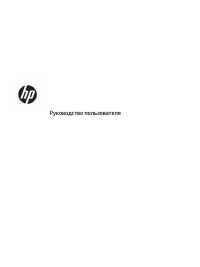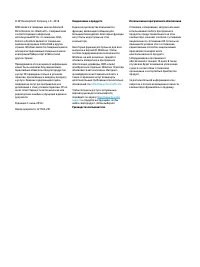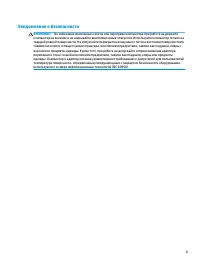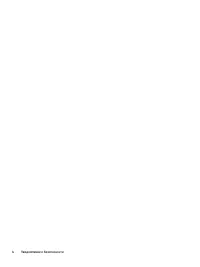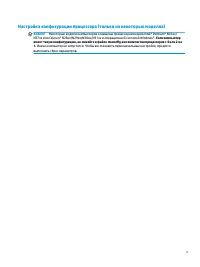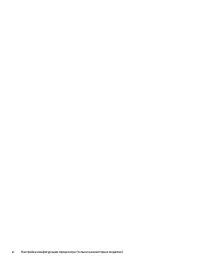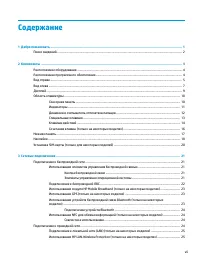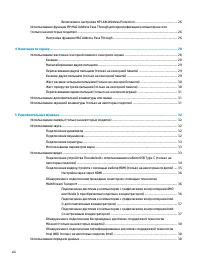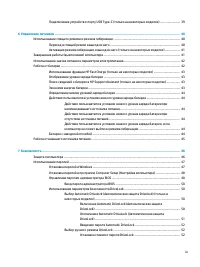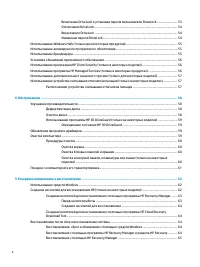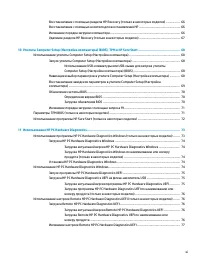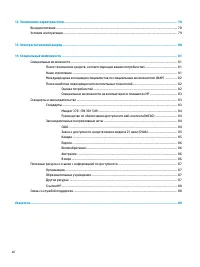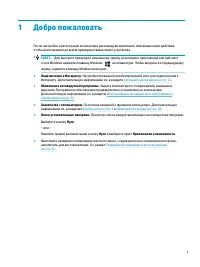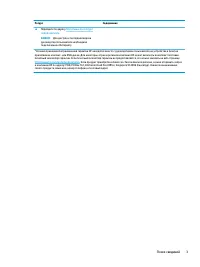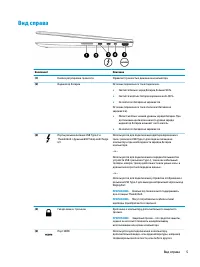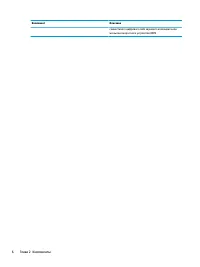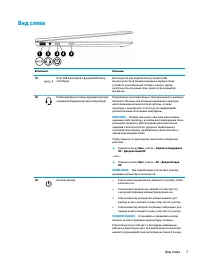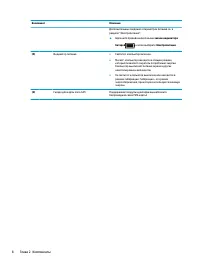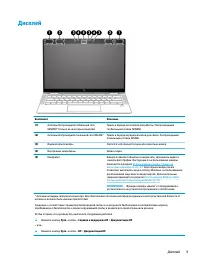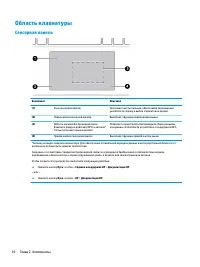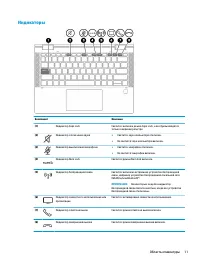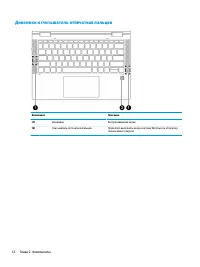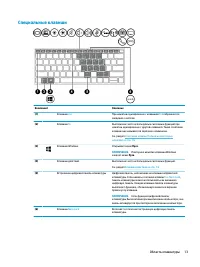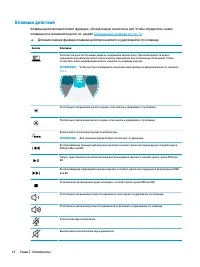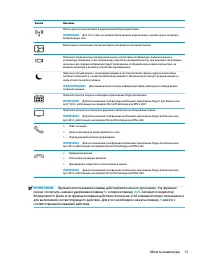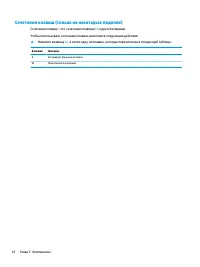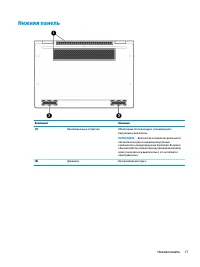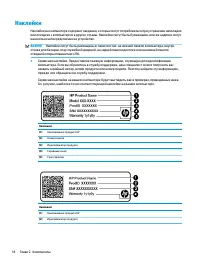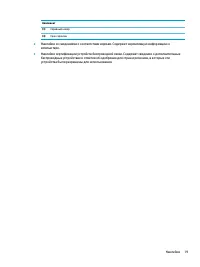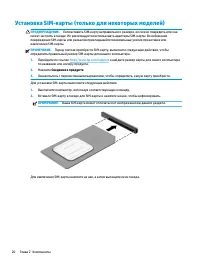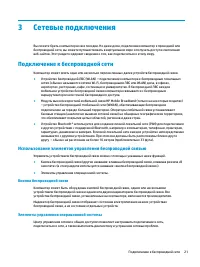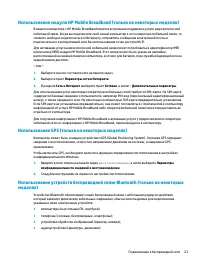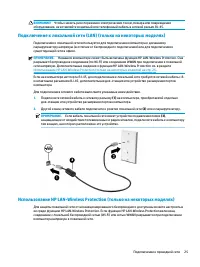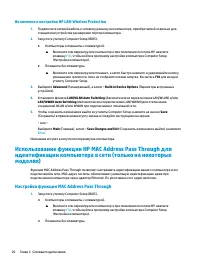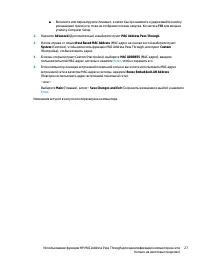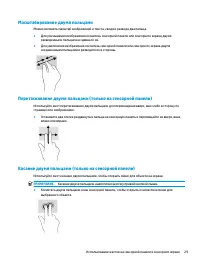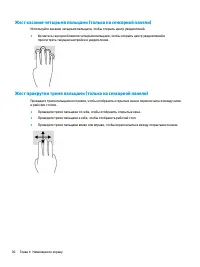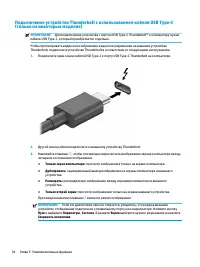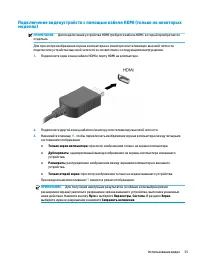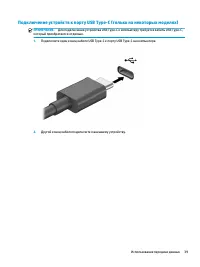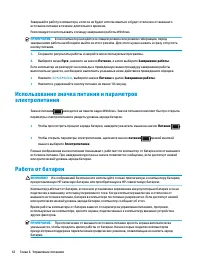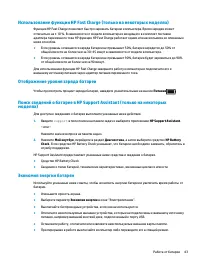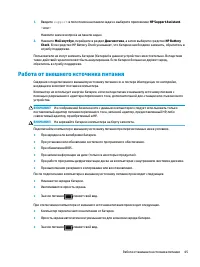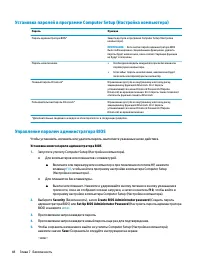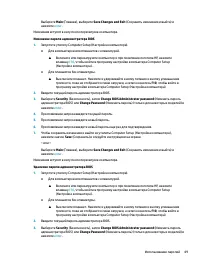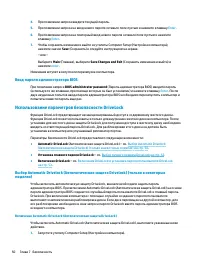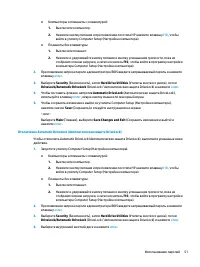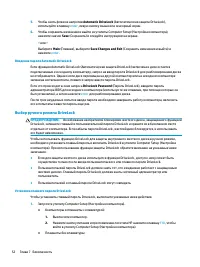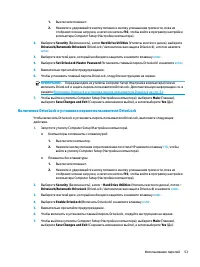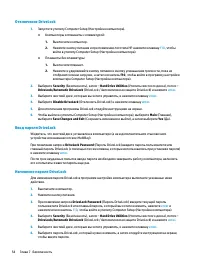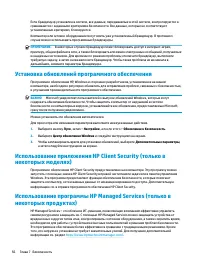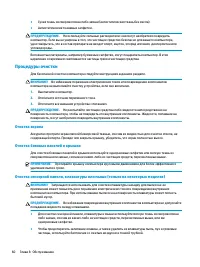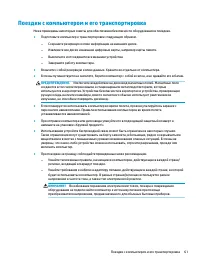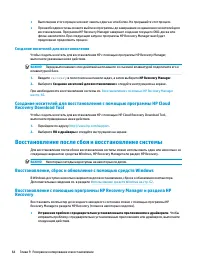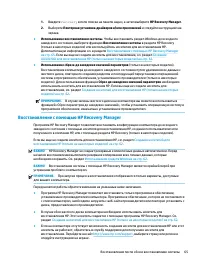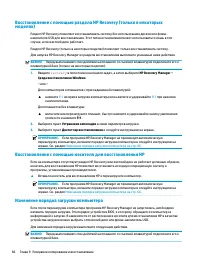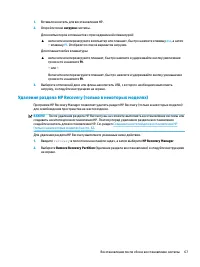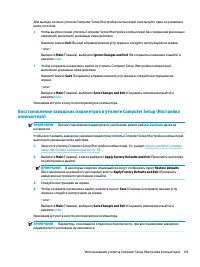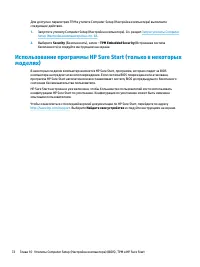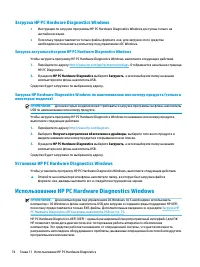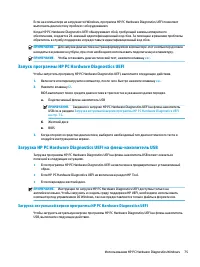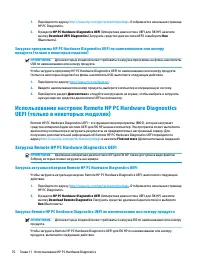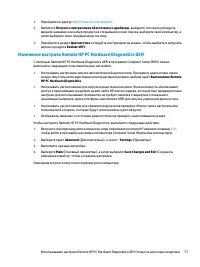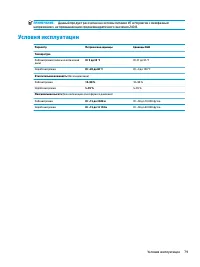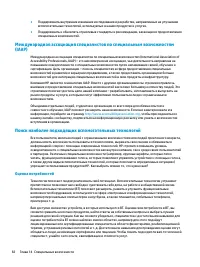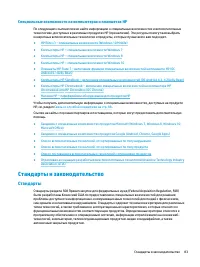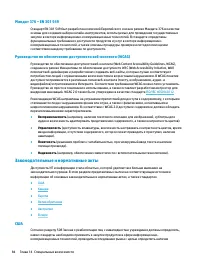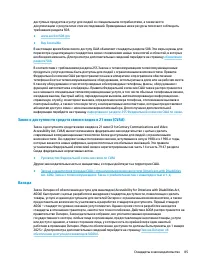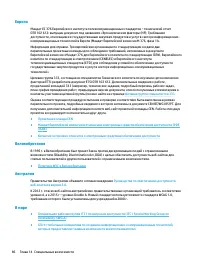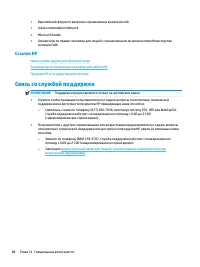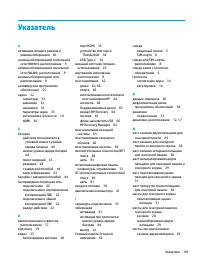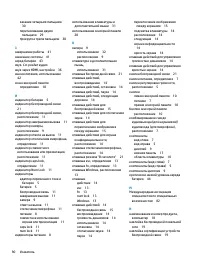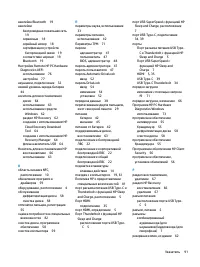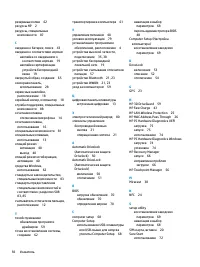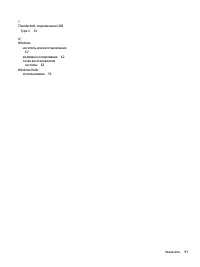Ноутбуки HP EliteBook x360 1030 G3 - инструкция пользователя по применению, эксплуатации и установке на русском языке. Мы надеемся, она поможет вам решить возникшие у вас вопросы при эксплуатации техники.
Если остались вопросы, задайте их в комментариях после инструкции.
"Загружаем инструкцию", означает, что нужно подождать пока файл загрузится и можно будет его читать онлайн. Некоторые инструкции очень большие и время их появления зависит от вашей скорости интернета.
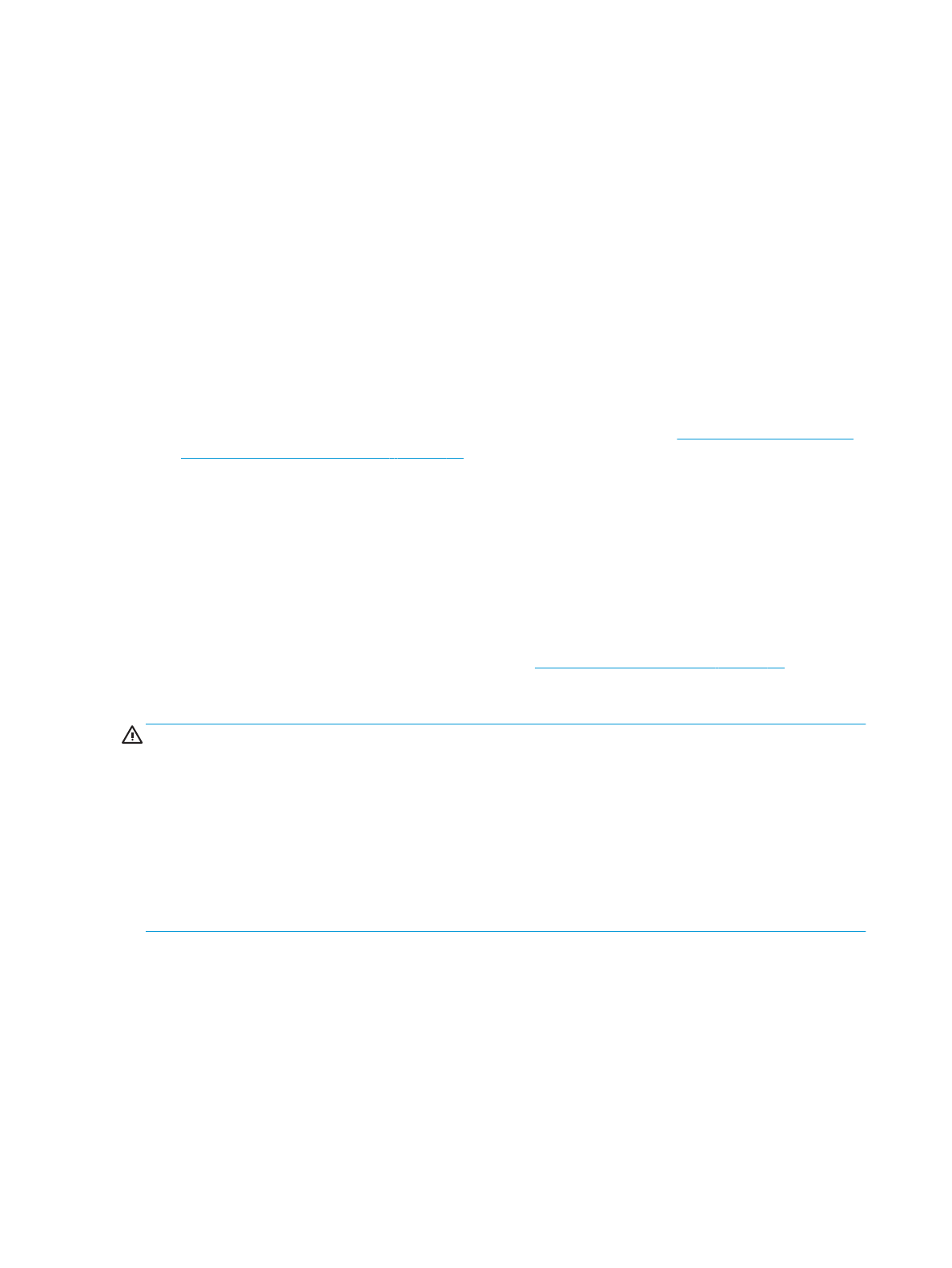
Обновление системы BIOS
Обновленные версии BIOS могут быть доступны на веб-сайте HP.
Большая часть обновлений BIOS на веб-сайте HP упакована в сжатые файлы, которые называются
SoftPaq.
Некоторые загружаемые архивы содержат файл Readme.txt, в котором приведены сведения об
установке и устранении неполадок, связанных с файлом.
Определение версии BIOS
Чтобы понять, нужно ли обновлять утилиту Computer Setup (Настройка компьютера) (BIOS), сначала
определите версию системы BIOS на вашем компьютере.
Сведения о версии BIOS (другие названия: ROM date (Дата ПЗУ) и System BIOS (Система BIOS)
отображаются при нажатии клавиш
fn
+
esc
(в Windows) или в утилите Computer Setup (Настройка
компьютера).
1.
Запустите утилиту Computer Setup (Настройка компьютера). См. раздел
Setup (Настройка компьютера) на стр. 68
.
2.
Выберите Main (Главная), а затем – System Information (Сведения о системе).
3.
Чтобы выйти из утилиты Computer Setup (Настройка компьютера) без сохранения изменений,
щелкните значок Exit (Выход) в правом нижнем углу экрана и следуйте дальнейшим инструкциям
на экране.
– или –
Выберите Main (Главная), выберите Ignore Changes and Exit (Не сохранять изменения и выйти) и
нажмите
enter
.
Проверить наличие новой версии BIOS можно в разделе
Загрузка обновления BIOS на стр. 70
.
Загрузка обновления BIOS
ПРЕДУПРЕЖДЕНИЕ.
Чтобы избежать повреждения компьютера и ошибок при установке, загружайте
и устанавливайте обновление BIOS, только когда компьютер подключен к надежному внешнему
источнику питания с помощью адаптера переменного тока. Не загружайте и не устанавливайте
обновление BIOS, если компьютер работает от батареи, подключен к стыковочному устройству или
дополнительному источнику электропитания. При загрузке и установке необходимо соблюдать
указанные далее правила.
Не отсоединяйте кабель питания от электрической розетки для отключения питания компьютера.
Не выключайте компьютер и не переводите его в спящий режим.
Не вставляйте, не удаляйте, не подключайте и не отключайте никакие кабели или устройства.
1.
Введите
support
в поле поиска на панели задач, а затем выберите приложение HP Support
Assistant.
– или –
Нажмите на значок вопроса на панели задач.
2.
Нажмите Обновления, а затем – Проверить наличие обновлений и сообщений.
3.
Следуйте инструкциям на экране.
4.
В области загрузки выполните указанные ниже действия.
70
Глава 10 Утилиты Computer Setup (Настройка компьютера) (BIOS), TPM и HP Sure Start
Содержание
- 3 Уведомление о безопасности
- 5 Настройка конфигурации процессора (только на некоторых моделях)
- 7 Содержание
- 13 Добро пожаловать
- 14 Поиск сведений
- 16 Компоненты; Расположение оборудования; Расположение программного обеспечения
- 22 Область клавиатуры; Сенсорная панель
- 23 Индикаторы
- 24 Динамики и считыватель отпечатков пальцев
- 25 Специальные клавиши
- 26 Клавиши действий
- 28 Сочетания клавиш (только на некоторых моделях)
- 30 Наклейки
- 33 Сетевые подключения; Использование элементов управления беспроводной связью; Кнопка беспроводной связи; Элементы управления операционной системы
- 34 Подключение к беспроводной ЛВС
- 35 Использование GPS (только на некоторых моделях)
- 36 Подключение устройств Bluetooth; Совместное использование; Подключение к проводной сети
- 38 Включение и настройка HP LAN-Wireless Protection; Использование функции HP MAC Address Pass Through для; Настройка функции MAC Address Pass Through
- 40 Навигация по экрану; Использование жестов на сенсорной панели и сенсорном; Касание
- 41 Масштабирование двумя пальцами; Перетаскивание двумя пальцами (только на сенсорной панели); Касание двумя пальцами (только на сенсорной панели)
- 42 Жест касания четырьмя пальцами (только на сенсорной панели); Жест прокрутки тремя пальцами (только на сенсорной панели)
- 43 Перетаскивание одним пальцем (только на сенсорном экране); Использование дополнительной клавиатуры или мыши
- 44 Развлекательные функции; Использование камеры (только на некоторых моделях); Использование звука; Подключение динамиков; Подключение наушников
- 45 Подключение гарнитуры; Использование параметров звука; Использование видео
- 48 Настройка звука через HDMI; MultiStream Transport; приобретаемым отдельно концентратором)
- 50 технологии Intel WiDi (только на некоторых моделях Intel); Использование передачи данных
- 52 Управление питанием; Использование спящего режима и режима гибернации; Переход в спящий режим и выход из него
- 53 Активация режима гибернации и выход из него (только на некоторых; Завершение работы (выключение) компьютера
- 54 Использование значка питания и параметров
- 55 Отображение уровня заряда батареи; Экономия энергии батареи
- 56 Определение низких уровней заряда батареи; Действия пользователя в условиях низкого уровня заряда батареи; источника питания; Батарея с заводской пломбой
- 57 Работа от внешнего источника питания
- 58 Безопасность; Защита компьютера
- 59 Установка паролей в Windows
- 60 Управление паролем администратора BIOS
- 62 Ввод пароля администратора BIOS; Использование параметров безопасности DriveLock
- 64 Выбор ручного режима DriveLock
- 65 Включение DriveLock и установка пароля пользователя DriveLock
- 66 Изменение пароля DriveLock
- 67 Использование Windows Hello (только для некоторых; Использование антивирусного программного обеспечения
- 69 Расположение устройства считывания отпечатков пальцев
- 70 Обслуживание; Улучшение производительности; Дефрагментация диска; Очистка диска
- 71 Определение состояния HP 3D DriveGuard; Обновление программ и драйверов; Очистка компьютера
- 72 Процедуры очистки; Очистка экрана
- 73 Поездки с компьютером и его транспортировка
- 74 Резервное копирование и восстановление; Использование средств Windows
- 75 Manager; Перед началом работы
- 76 Создание носителей для восстановления; Recovery Download Tool; Восстановление после сбоя и восстановление системы; Восстановление, сброс и обновление с помощью средств Windows; Recovery
- 77 Восстановление с помощью HP Recovery Manager
- 78 Восстановление с помощью раздела HP Recovery (только в некоторых; Восстановление с помощью носителя для восстановления HP; Изменение порядка загрузки компьютера
- 79 Удаление раздела HP Recovery (только в некоторых моделях)
- 80 0 Утилиты Computer Setup (Настройка; Использование утилиты Computer Setup (Настройка; Запуск утилиты Computer Setup (Настройка компьютера); Навигация и выбор параметров в утилите Computer Setup (Настройка
- 82 Обновление системы BIOS; Определение версии BIOS; Загрузка обновления BIOS
- 83 Изменение порядка загрузки с помощью запроса f9; Параметры TPM BIOS (только в некоторых моделях)
- 84 Использование программы HP Sure Start (только в некоторых
- 85 Использование программы HP PC Hardware Diagnostics
- 86 Загрузка HP PC Hardware Diagnostics Windows; Загрузка актуальной версии HP PC Hardware Diagnostics Windows; Установка HP PC Hardware Diagnostics Windows; Использование HP PC Hardware Diagnostics Windows
- 87 Запуск программы HP PC Hardware Diagnostics UEFI; Загрузка HP PC Hardware Diagnostics UEFI на флеш-накопитель USB
- 88 Использование настроек Remote HP PC Hardware Diagnostics; Загрузка Remote HP PC Hardware Diagnostics UEFI
- 89 Изменение настроек Remote HP PC Hardware Diagnostics UEFI
- 90 2 Технические характеристики
- 92 3 Электростатический разряд
- 93 4 Специальные возможности; Специальные возможности; Поиск технических средств, соответствующих вашим потребностям; Наше стремление
- 94 Поиск наиболее подходящих вспомогательных технологий; Оценка потребностей
- 95 Специальные возможности на компьютерах и планшетах HP; Стандарты и законодательство; Стандарты
- 96 Законодательные и нормативные акты; США
- 97 Закон о доступности средств связи и видео в 21 веке (CVAA); Канада
- 98 Европа; Великобритания; Австралия; В мире
- 99 Полезные ресурсы и ссылки с информацией по доступности; Организации
- 100 Ссылки HP; Связь со службой поддержки
- 101 Указатель